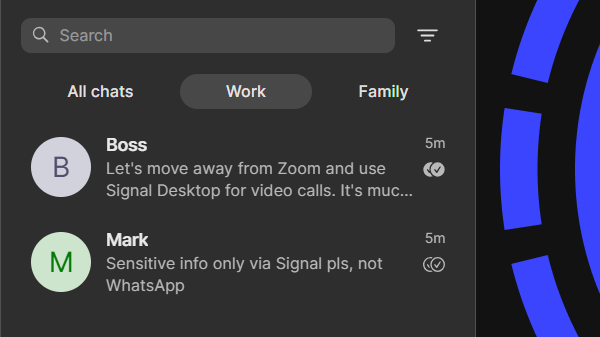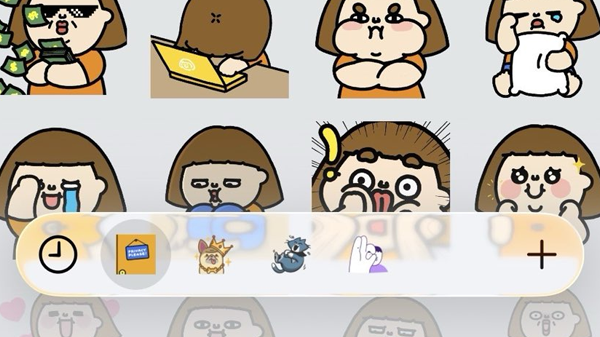Fällt es dir manchmal schwer, schnell den richtigen Chat oder die richtige Gruppe in deiner Chatliste zu finden? Signal Desktop hat jetzt eine Lösung dafür: Chat-Ordner!
Mit den Chat-Ordnern in Signal Desktop kannst du deine Chat-Übersicht ganz nach deinen Wünschen organisieren. Du kannst nach Chat-Typ (1:1-Chats oder Gruppen) sortieren oder das Layout vollständig personalisieren, beispielsweise mit einem separaten Ordner für Freunde und Familie und einem Ordner für Kollegen. So findest du deine wichtigen Chats mit nur einem Klick.
Die neue Funktion ist in der Betaversion 7.77 von Signal Desktop enthalten und wird bald für alle verfügbar sein.
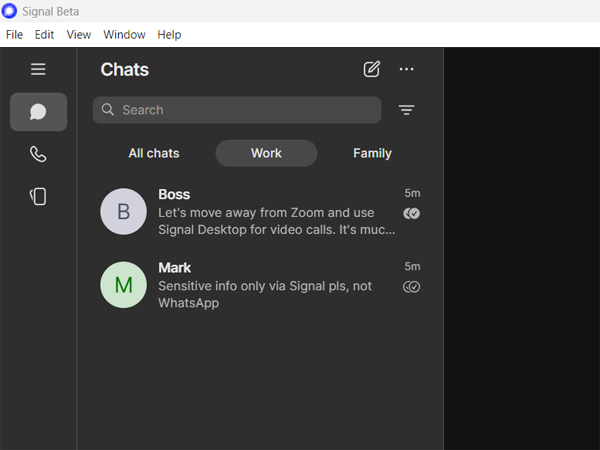
So verwendest du Chat-Ordner in Signal Desktop
Du findest Chat-Ordner in Signal Desktop unter Einstellungen > Chats > Chat-Ordner.
Signal hat mehrere vorgeschlagene Ordner: 1:1-Chats, Gruppen und Ungelesen. Du kannst auch selbst neue Ordner erstellen:
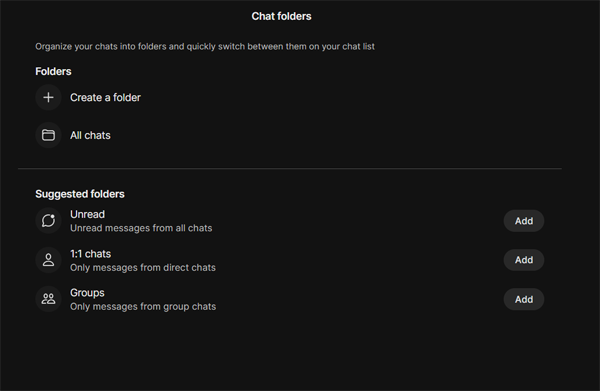
Wenn du einen neuen Ordner erstellst, kannst du Chats oder Gruppen manuell hinzufügen oder einen Chattyp (1:1-Chats oder Gruppen) auswählen und bestimmte Chats oder Gruppen ausschließen.
Du kannst auch festlegen, dass nur ungelesene Chats angezeigt werden und dass stummgeschaltete Chats in Ihren Ordner aufgenommen oder ausgeblendet werden:
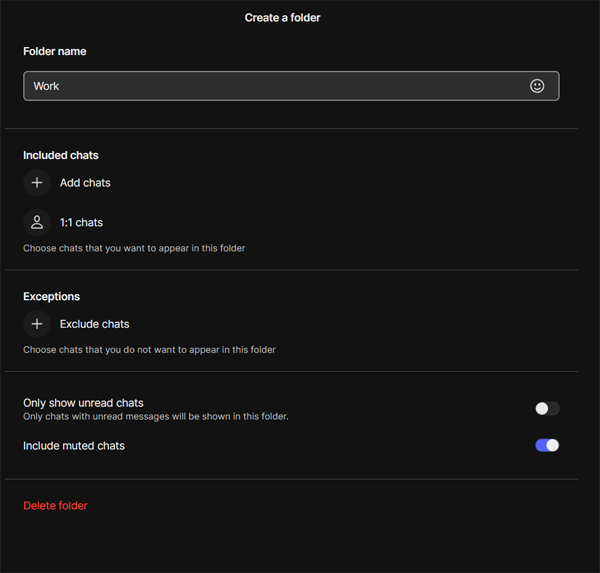
Das Ergebnis ist eine deutlich bessere Übersicht über deine Chats und du kannst einfach und schnell zwischen Ordnern wechseln. Mit Chat-Ordnern musst du nicht mehr deine gesamte Chatliste durchsuchen oder durchblättern, um einen bestimmten Chat oder eine bestimmte Gruppe zu finden.
Chat-Ordner in Signal sind völlig optional. Wenn du keine Ordner erstellst, behältst du einfach das Design der alten Chatliste bei.
Verfügbarkeit von Chat-Ordnern und Synchronisierung
Die Chat-Ordner-Funktion befindet sich derzeit in der Beta-Phase und wird bald für alle verfügbar sein auf Signal Desktop.
Android-Nutzer können bereits seit letztem Jahr Chat-Ordner nutzen. Für diese Nutzer werden Chat-Ordner automatisch zwischen verknüpften Geräten synchronisiert. So sieht die Chat-Übersicht in Signal Desktop und auf deinem Android-Telefon jetzt genau gleich aus.
Chat-Ordner sind auf iPhones noch nicht verfügbar. Diese Funktion wird irgendwann auch für iOS verfügbar sein, der genaue Zeitpunkt ist jedoch noch nicht bekannt.
Neues Kontextmenü mit Rechtsklick
Eine weitere wesentliche Verbesserung in Signal Desktop ist das Kontextmenü, wenn du mit der rechten Maustaste auf einen Chat klickst.
Mit diesem neuen Menü kannst du Chats als ungelesen markieren, anheften, Benachrichtigungen stummschalten, Chats archivieren und löschen. Du kannst auch schnell jemanden zu einem Chat-Ordner hinzufügen oder aus einem Ordner entfernen.
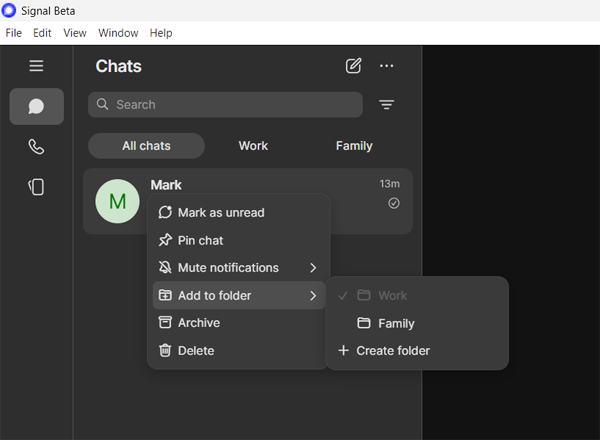
Chat-Ordner und das neue Menü sind die neuesten in einer Reihe wichtiger Verbesserungen für Signal Desktop. Letzte Woche hat Signal Desktop bereits Benachrichtigungsprofile eingeführt. Mit Benachrichtigungsprofilen kannst du festlegen, wann und von wem du Benachrichtigungen erhältst.
Die neuesten Updates geben dir viel mehr Kontrolle über deine Chats und Benachrichtigungen in Signal Desktop. Du verwendest Signal Desktop noch nicht? Lade die App herunter über Signals offizielle Website..
Informiert bleiben
Möchtest du die neuesten Signal Neuigkeiten, Tipps und Updates erhalten? Folge uns auf Bluesky, Mastodon und X.